정부 25 신청부터 셀프 사진 꿀팁까지! 한 번에 통과한 실제 후기
곧 해외여행 가시나요?
그런데 여권이 만료되었거나 곧 만료 예정이라면?
네, 그게 바로 접니다.
저도 여행을 앞두고 여권 만료 기간이 얼마 남지 않았다는 것을 알고 부랴부랴 신청했는데요
혹시 저와 같으신 분들이 있을까 싶어 온라인 신청 한 번에 통과된 제 후기를 들고 왔습니다.
시행착오 없이 제 글만 그대로 따라 하시면
셀프 여권 사진 찍기 + 정부 24 온라인 여권 신청까지 한 번에 통과하실 수 있을 거예요
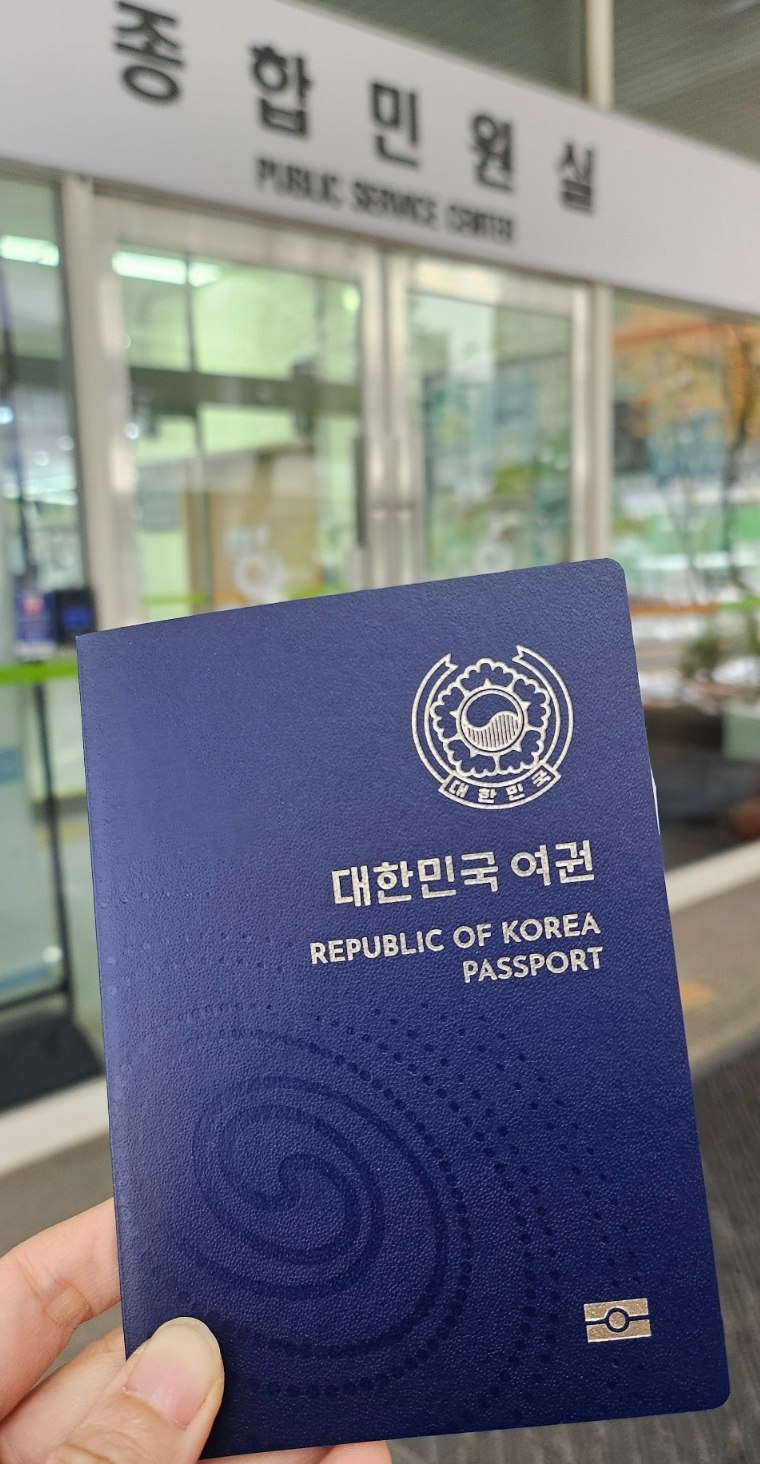
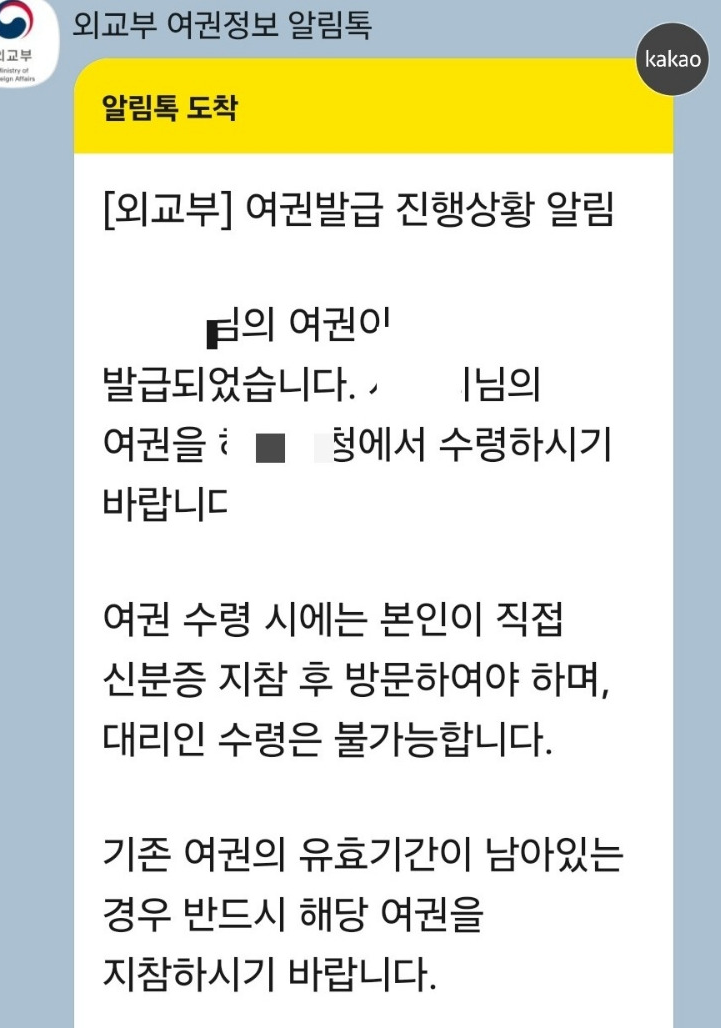
이러 분들에게 추천합니다.
-기존에 여권이 있으신 분 중 재발급
(최초 여권 발급은 온라인 발급 신청이 불가하니 방문하셔야 됩니다. )
-시청, 구청 2번 방문하지 않고 온라인 신청으로 시간을 아끼고 간편하게 처리하고 싶으신 분
(온라인 신청하실 경우 여권 발급 후 찾으실 때 1번만 방문하시면 돼요)
-사진관이 불편하시거나 여권사진 비용을 아끼고 싶으신 분 (셀프 촬영 )
(저희 동네 여권 증명 사진 3만 원... 그냥 셀프로 찍고 싶어 졌어요)
-여권 사진 편집 앱에서 유료 결제 없이 끝내고 싶으신 분
(열심히 찾은 블로그 글들이 결국 유료 결제 어플이 많더라고요. 저는 무료가 좋아요. )
아래 스텝부터 천천히 따라오시면 됩니다.
STEP 1. 셀프 여권 사진 촬영하기 (핸드폰 기본 카메라 어플 사용하기 )
촬영 전 준비 사항
-정면 응시, 무표정, 머리카락 귀 뒤로 넘기기
-액세서리 착용 금지 (안경, 귀걸이 등)
-피부 톤과 비슷한 색상의 옷은 피하기 (흰색, 연베이지 계열 비추천 )
촬영 방법
-후면 카메라 사용(셀카 금지 - 화질 문제로 인해 후면카메라 사용해야 해요. )
-셀프 촬영일 경우 삼각대, 타이머 맞춰서 촬영할 것
-가족, 친구의 도움을 받을 수 있다면 보다 수월하게 촬영가능
-눈동자 정면 맞추기 (해당 부분 때문에 셀프촬영이 힘들게 느껴질 수 있어요)
-조명은 낮 시간 자연광 또는 밝은 조명은 아래서 촬영하기
보정 주의! 강조
-보정하지 마세요 (잡티, 점은 있어도 괜찮아요. )
(이쁘게 보이고 싶어서 턱 깎기 눈 키우기 같은 보정은 하시면 안 됩니다. )
-뾰루지, 흉터와 같은 부분은 살짝 수정하셔도 됩니다.
-보정이 과할 경우 온라인 승인이 거절 (반려) 되는 사유가 됩니다. 주의하세요
STEP 2. 흰 배경 만들기(누끼 따기)
2025년 갤럭시 기준
-기본 핸드폰 갤러리 들어가서
:사진 꾹 누르기 - 자동 배경제거 -이미지로 저장 (누끼 :배경 없애기 )
-배경이 하얗게 바뀐 사진으로 저장됩니다.
※ 아이폰도 동일합니다.
여기까지 잘 따라오셨죠?
여기까지는 내 핸드폰 기본 카메라, 사진 보관되는 갤러리에 들어가서 하시면 되는 거예요


STEP 3 :여권 사이즈 맞춰 편집하기
-해당 부분부터 어플을 다운로드하여서 사용하셔야 되는 데 많이 언급되는 어플들이 대부분 유료 더라고요.
다운로드하고 많이 지우고 무료이고 편리했던 해당 어플 소개해 드려요
-추천 애플리케이션 : 캐논 셀피 (Canon Selphy) - 사진 첨부해 드릴게요. 동일한 것으로 다운로드하세요
-회원가입 없음
-광고 없음
-무료 사용 가능
구글플레이/앱스토어에서 다운 가능합니다.
캐논 셀피 (Canon Selphy) 검색 -설치하셨으면 순서대로 따라 하세요.
1. 증명사진 메뉴 선택
2. 여권용 (국제 표준 사이즈 ) 선택
3. 흰 선 안에 이미 - 턱까지 얼굴 비율 조정
4. 인쇄 아니고 / 이미지 저장으로 완료
쉽죠? 사진 저장하셨으면 다 하신 거예요.
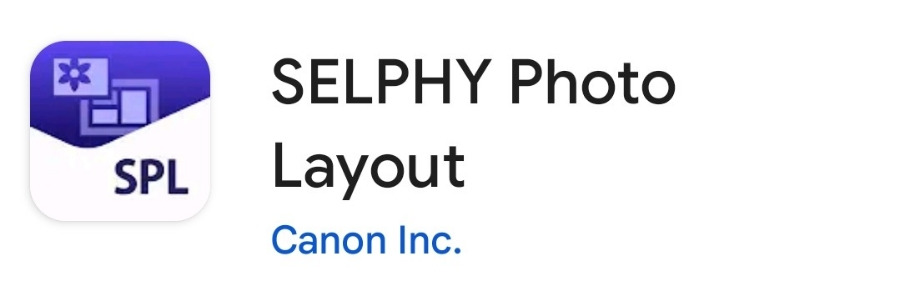
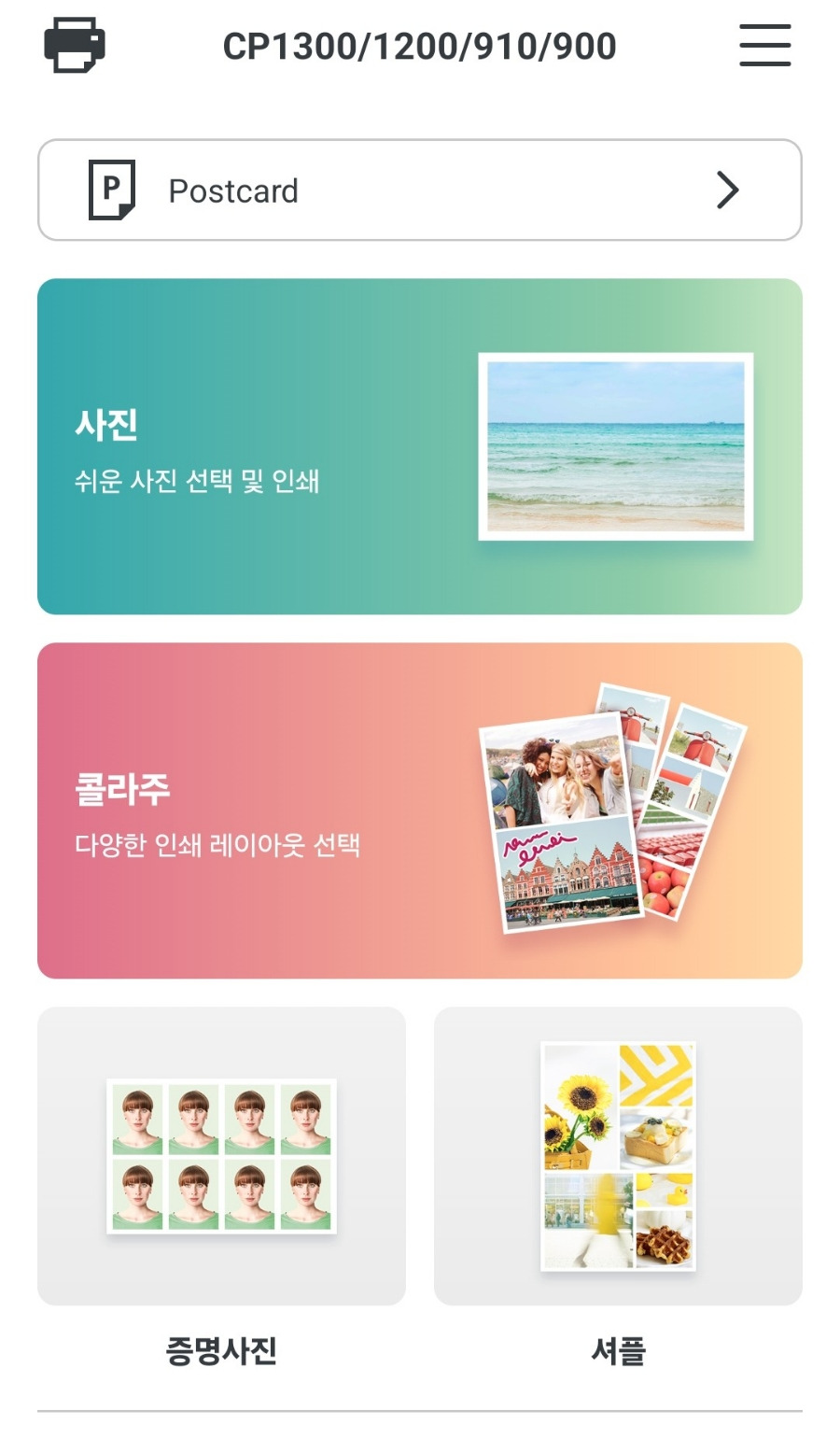
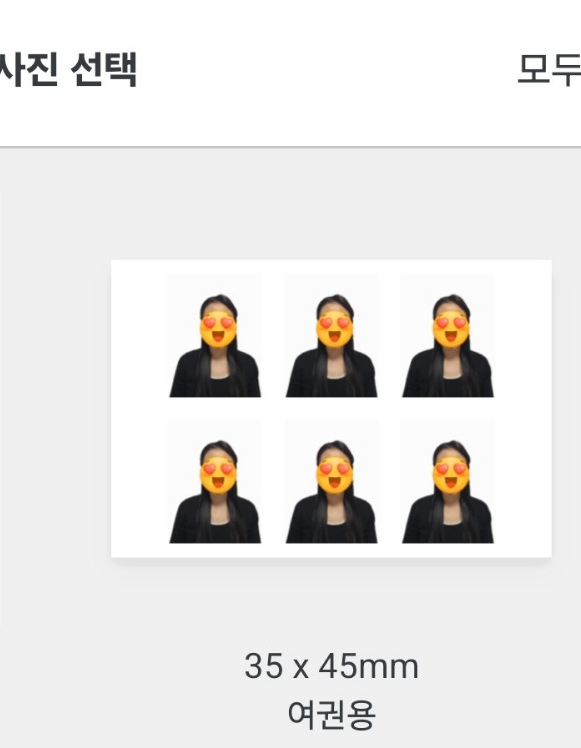
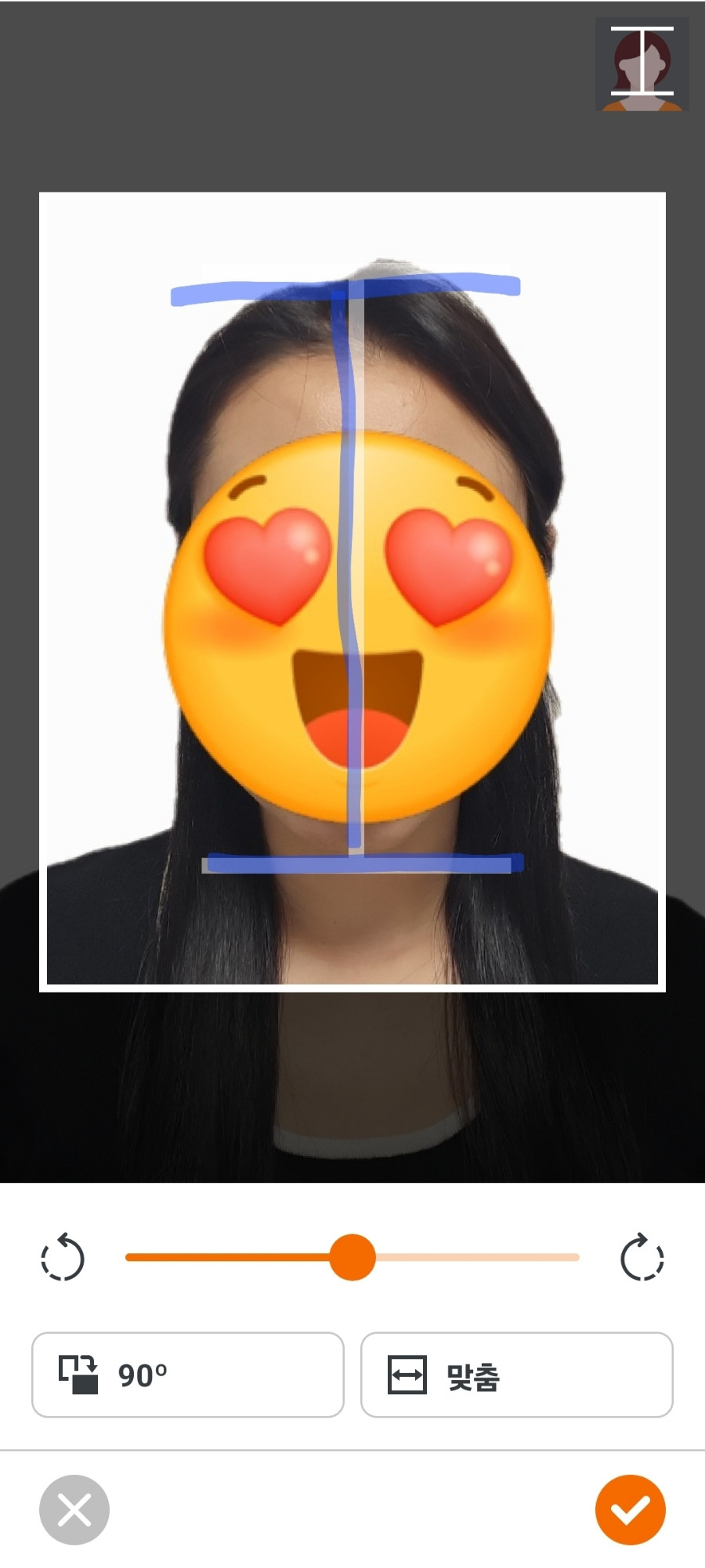
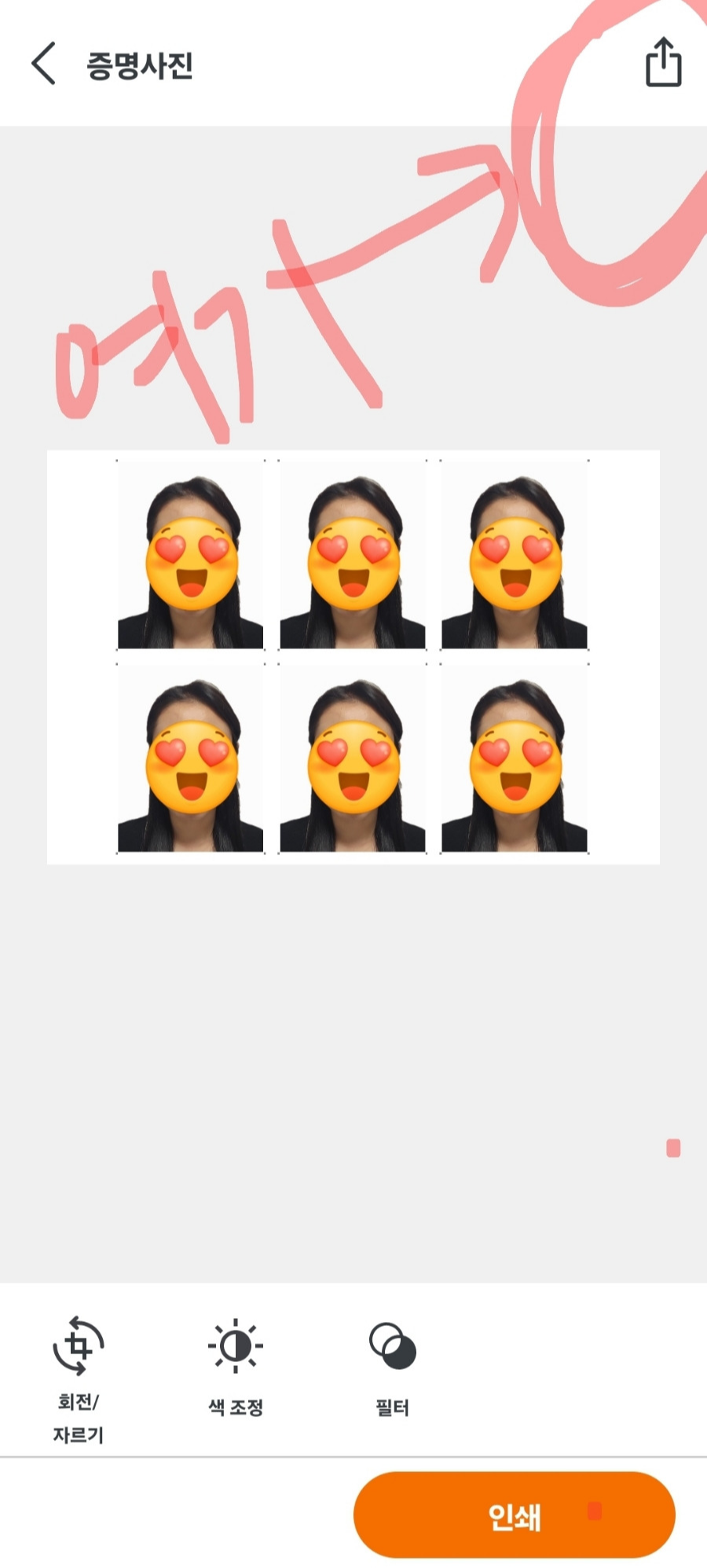
STEP 4. 정부 24 온라인 여권 재발급 신청 2025연 4월 기준)
1. 정부 24 앱 또는 홈페이지 접속
-정부 24 공식 사이트로 로그인
https://www.gov.kr/portal/main/nologin
-애플리케이션으로 설치 가능
(앱스토어에서 정부 24 검색 후 다운)
2. 신청순서 안내
-로그인 (본인 인증 필수)
-여권 재발급 검색
-기본정보 입력
-10년권 / 24페이지 (약 53,000원) 추천 (꼭 이걸로 하지 않아도 됩니다. )
-사진 등록 (여기 부분이 헷갈려서 사진 첨부하니 사진이랑 똑같이 하시면 돼요 )
-1장만 첨부(잘 자른 이미지)
2025년부터 자동 사진 검수 시스템 강화되었어요.
얼굴 비율, 배경 체크에 민감하니 꼭 가이드라인대로 편집하세요.
여기까지 제대로 하셨으면 카카오톡 알림톡이 옵니다.
-여권 발급 완료 알림
-정부 24(나의 신청내역)에서 진행 상황 확인 가능

STEP 5. 여권 수령 방법
방문 전에 챙기세요!
-여권 유효기간 남았을 때 -기존 여권 + 신분증 필요
-여권 완전 만료 상태 - 신분증만 필요
-일주일 정도 기다리시면 됩니다. (너무 늦어지면 보류일 수 있으니 꼭 확인하세요)
:보통 신청 후 5-7일 내 수령 가능
(지역마다 수령일 차이 있고, 여행 시즌이 몰리면 늦어질 수도 있음 )
-사진 문제로 인해 탈락하는 문제가 발생할 수도 있습니다.
탈락하신 사유에 따라 환불이 안 되는 경우도 있다고 하더라고요.
해당 부분이 불안하신 분들은 꼭 사진관 촬영 후 직접 방문해서 신청하시는 것 추천합니다.


정리 :온라인 여권 재발급 요약
확인하세요.
여권 처음 발급하시는 분, 번거로운 과정 다 필요 없고 쉬운 게 좋으시면
사진관 방문해서 여권용 증명사진 찍고 - 시청, 구청으로 방문 후 신청 - 수령일 맞춰 수령 방문
:제가 안내해 드린 게시글은
여권 재발급 (기존 여권 소지자) 중 셀프촬영을 하고 정부 24시 온라인 신청하실 분은 참고하시면 됩니다.
너무 일정을 시급하게 하시면 불안하니 여권 확인하시고 미리미리 신청하세요.
'여행 > 해외 여행 후기' 카테고리의 다른 글
| 걱정은 NO! 초보 여행자를 위한 여행자 보험 가입부터 활용까지 (0) | 2025.04.15 |
|---|---|
| 초보 여행자 필독! 체크인, 수하물 한번에 끝내는 가장 쉬운 방법 (6) | 2025.04.11 |
| 출국 30분 단축하는 방법 / 스마트패스 + 자동출입국심사 200% 활용법 (3) | 2025.04.09 |
| [2025년 최신] 공항 리무진버스 예약방법 완벽 가이드 : 쉽고 편하게 공항 이동! (0) | 2025.04.07 |



